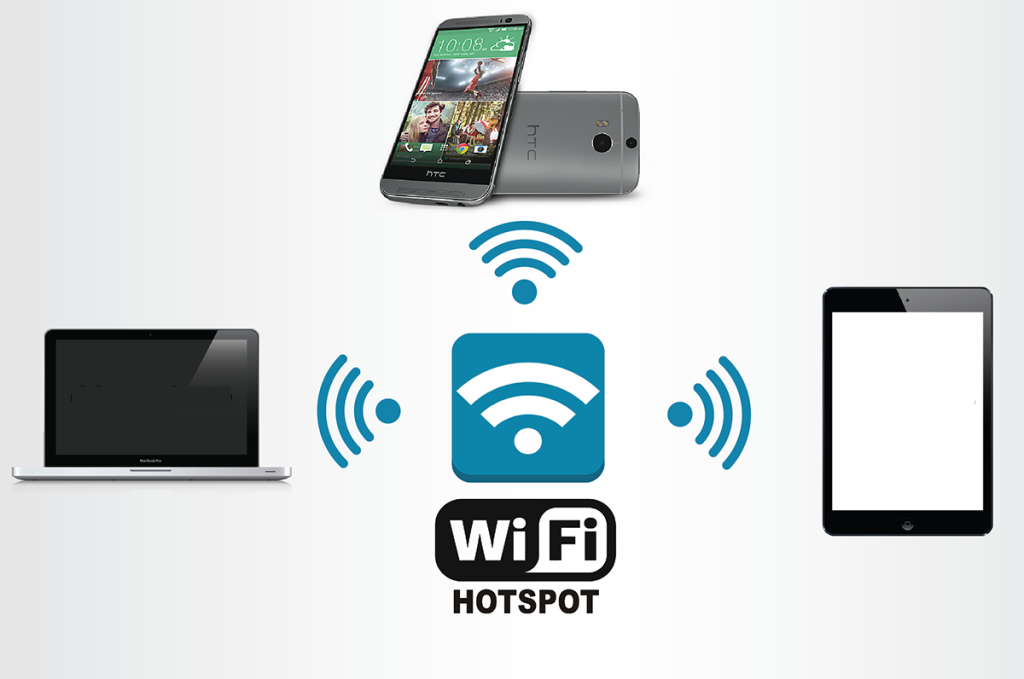Роздача інтернету з телефону: чому це стає рятівним колом у повсякденному житті
Уявіть, як у розпал робочого дня світло згасає, а ваш ноутбук жадібно шукає сигнал Wi-Fi – ось тут смартфон перетворюється на справжнього супергероя, роздаючи інтернет на всі боки. Ця функція, відома як режим модему або точка доступу, дозволяє вашому телефону ділитися мобільним з’єднанням з іншими пристроями, ніби він стає мініатюрним роутером у кишені. З роками технологія еволюціонувала від простих Bluetooth-з’єднань до швидкісних Wi-Fi мереж на базі 5G, роблячи роздачу інтернету не просто зручністю, а необхідністю в умовах частих відключень електроенергії чи подорожей. У 2025 році, коли мобільні мережі досягають швидкостей до 1 Гбіт/с, така роздача може підтримувати кілька пристроїв одночасно, але вимагає розуміння нюансів, щоб уникнути перевитрати трафіку чи проблем з безпекою.
Смартфони на Android та iOS пропонують вбудовані інструменти для цього, які активуються кількома дотиками. Наприклад, на Android-пристроях функція ховається в налаштуваннях мережі, дозволяючи встановити пароль і обмежити кількість підключень. Це не просто технічний трюк – це спосіб тримати продуктивність на плаву, коли стаціонарний інтернет зникає, ніби розтанувши в повітрі. А для тих, хто подорожує, роздача інтернету стає мостом до світу, де ви можете працювати з кав’ярні чи поїзда, не втрачаючи зв’язку.
Кроки для роздачі інтернету на Android: детальний посібник
Android-смартфони роблять роздачу інтернету інтуїтивною, ніби ви просто ділитеся шматочком пирога з друзями. Почніть з перевірки мобільного з’єднання – переконайтеся, що 4G або 5G активне і має достатньо трафіку, бо роздача швидко з’їдає гігабайти. У налаштуваннях знайдіть розділ “Мережа та інтернет”, а потім “Точка доступу та модем” – тут ви активуєте Wi-Fi точку доступу, встановлюєте ім’я мережі (SSID) і пароль для захисту від непроханих гостей.
Щоб зробити процес ще ефективнішим, налаштуйте параметри: оберіть частоту 2.4 ГГц для кращого покриття або 5 ГГц для швидкості, якщо ваші пристрої підтримують. Android також дозволяє обмежити дані, наприклад, встановити ліміт на 500 МБ на сеанс, щоб уникнути несподіваних рахунків від оператора. Після активації інші пристрої бачать вашу мережу в списку Wi-Fi, підключаються з паролем – і вуаля, інтернет тече, ніби ріка в повінь.
Але не забувайте про нюанси: на старих моделях Android, як версія 10, функція може вимагати додаткового підтвердження від оператора, тоді як на Android 15 у 2025 році додано автоматичне відстеження підключених пристроїв з опціями блокування. Якщо ви роздаєте інтернет на комп’ютер, використовуйте USB-модем: підключіть телефон кабелем, активуйте режим у тих самих налаштуваннях, і з’єднання стане стабільнішим, без втрат сигналу через стіни.
Роздача інтернету на iPhone: особливості iOS-екосистеми
iPhone перетворює роздачу інтернету на елегантний процес, де все відбувається плавно, ніби танець під дощем. У налаштуваннях знайдіть “Особиста точка доступу” – активуйте її, і телефон автоматично генерує пароль, який можна змінити для кращої безпеки. iOS інтегрується з іншими Apple-пристроями бездоганно: ваш Mac або iPad підключиться автоматично, якщо вони в одній екосистемі, роблячи роздачу інтернету майже магічною.
Для детальнішого контролю встановіть обмеження на кількість пристроїв – iOS 18 у 2025 році дозволяє моніторити трафік у реальному часі, показуючи, скільки даних споживає кожен гаджет. Якщо ви ділитеся з Android-пристроями, просто введіть пароль вручну. Така функція особливо корисна під час відключень світла, коли iPhone може роздавати інтернет до 8 годин на одній зарядці, залежно від моделі. Bluetooth-модем на iPhone менш популярний, але ідеальний для низького споживання енергії, коли Wi-Fi не потрібен.
Один з хитрих моментів – автоматичне відключення точки доступу, якщо ніхто не підключений, що економить батарею. Якщо виникають проблеми, перевірте оновлення iOS: нові версії часто виправляють баги, пов’язані з роздачею інтернету в мережах з високим навантаженням.
Використання роутера для роздачі інтернету: від базового налаштування до просунутих конфігурацій
Роутери – це справжні робочі конячки світу мереж, здатні роздавати інтернет на великі відстані, ніби розкидаючи сигнали по всьому будинку. Почніть з підключення: вставте кабель від провайдера в WAN-порт роутера, увімкніть пристрій і зайдіть у веб-інтерфейс через браузер, ввівши IP-адресу на кшталт 192.168.0.1. Тут ви налаштуєте Wi-Fi: оберіть ім’я мережі, пароль і тип шифрування, як WPA3 для максимальної безпеки в 2025 році.
Для просунутих користувачів роутери пропонують гостьові мережі – окрему Wi-Fi для гостей, яка не дає доступу до вашої основної мережі, захищаючи особисті дані. Якщо ви поєднуєте два роутери, використовуйте LAN-кабель або Wi-Fi-міст: підключіть вторинний роутер до первинного, налаштуйте його в режимі повторювача, і покриття розшириться, ніби мережа розростається корінням дерева. Таке з’єднання підвищує стабільність у великих приміщеннях, де сигнал слабшає через стіни.
Сучасні роутери з підтримкою Mesh-систем, як TP-Link Deco, автоматично оптимізують роздачу інтернету, перемикаючи пристрої між вузлами для найкращої швидкості. Якщо інтернет надходить від мобільного модему, вставте SIM-карту в 4G-роутер – і вуаля, роздача йде на весь будинок, ідеально для дач чи віддалених зон.
Порівняння методів роздачі: телефон vs роутер
Щоб зрозуміти, який спосіб роздачі інтернету обрати, порівняємо ключові аспекти в таблиці. Телефон зручний для мобільності, але роутер виграє в стабільності.
| Аспект | Роздача з телефону | Роздача з роутера |
|---|---|---|
| Мобільність | Висока – завжди з собою | Низька – стаціонарний |
| Швидкість | До 1 Гбіт/с на 5G | Залежить від провайдера, до 10 Гбіт/с |
| Споживання енергії | Швидко розряджає батарею | Працює від мережі, стабільно |
| Кількість пристроїв | До 10 одночасно | До 50+ в Mesh-системах |
| Вартість | Безкоштовно, але трафік оператора | Купівля роутера + абонплата |
Ця таблиця показує, що для короткочасної роздачі телефон ідеальний, але для дому роутер забезпечує надійність, ніби міцний фундамент будівлі. У 2025 році гібридні підходи, як комбінація телефону з роутером, стають нормою для резервного з’єднання.
Безпека при роздачі інтернету: як захистити свою мережу від загроз
Роздаючи інтернет, ви відкриваєте двері в свій цифровий світ, тож безпека стає ключовим елементом, ніби щит у битві. Завжди встановлюйте сильний пароль – комбінацію букв, цифр і символів, щоб уникнути хакерських атак. На Android та iOS активуйте WPA3-шифрування, яке ускладнює перехоплення даних, роблячи вашу мережу фортецею.
Моніторте підключені пристрої: в налаштуваннях точки доступу ви побачите список, дозволяючи блокувати невідомі гаджети. У 2025 році, з поширенням IoT-пристроїв, ризик зростає – уявіть, як розумний холодильник стає вразливою ланкою. Використовуйте VPN на телефоні перед роздачею, щоб зашифрувати трафік, особливо в публічних місцях. Такі заходи зменшують ризик на 70%, захищаючи від фішингу чи витоку даних.
Не забувайте про оновлення: регулярні апдейти ОС закривають вразливості, ніби латають дірки в паркані. Якщо роздаєте інтернет у кафе, обмежте сеанс часом – це додає шар контролю, роблячи процес безпечнішим і менш стресовим.
Оптимізація роздачі інтернету: як отримати максимум швидкості та ефективності
Щоб роздача інтернету не перетворювалася на повільну черепаху, оптимізуйте налаштування з розумом. Розмістіть телефон чи роутер у центрі кімнати, подалі від мікрохвильовок чи металевих об’єктів, які глушать сигнал, ніби туман над озером. На Android активуйте “Оптимізацію Wi-Fi” для автоматичного вибору каналу з найменшим шумом.
Для економії батареї на телефоні зменште яскравість екрану і вимкніть непотрібні додатки – це подовжить сеанс роздачі до 10 годин на моделях з великим акумулятором. У роутерах налаштуйте QoS (Quality of Service), щоб пріоритизувати трафік: наприклад, дати більше швидкості відеодзвінкам, а не завантаженням. У 2025 році AI-алгоритми в роутерах, як у моделях від Netgear, автоматично балансують навантаження, роблячи роздачу інтернету плавною, ніби симфонічний оркестр.
Тестуйте швидкість інструментами на кшталт Speedtest – якщо падає нижче 50 Мбіт/с, перевірте покриття оператора або перейдіть на 5G. Така оптимізація не тільки прискорює процес, але й робить його приємнішим, ніби додаєш спецій до улюбленої страви.
Типові помилки при роздачі інтернету
Ось кілька поширених пасток, які можуть зіпсувати досвід роздачі інтернету. Кожен пункт виділено для ясності, з порадами, як уникнути проблем.
- 🚫 Забувати про ліміт трафіку: Багато хто роздає інтернет без обмежень, і раптом рахунок від оператора шокує. Встановлюйте ліміт у налаштуваннях, щоб уникнути перевитрати – це збереже ваші нерви і гаманець.
- 🔒 Ігнорувати безпеку: Без пароля мережа стає відкритою для всіх, ризикуючи витоком даних. Завжди активуйте WPA3 і змінюйте пароль регулярно, ніби оновлюєте замки на дверях.
- 🔋 Не враховувати батарею: Роздача швидко висмоктує заряд телефону, особливо на Wi-Fi. Підключайте зарядку або використовуйте Bluetooth для меншого споживання, подовжуючи життя сеансу.
- 📡 Вибирати неправильну частоту: 2.4 ГГц добре для відстані, але повільніше; 5 ГГц швидше, але сигнал слабший. Тестуйте обидві, щоб знайти баланс для вашого простору.
- 🛑 Не перевіряти сумісність: Старий пристрій може не підтримувати 5G-роздачу. Оновіть софт або перевірте специфікації, щоб уникнути розчарувань.
Просунуті техніки: роздача інтернету в складних сценаріях
Для ентузіастів роздача інтернету може стати справжнім мистецтвом, особливо в нестандартних ситуаціях. Уявіть, ви на природі: використовуйте портативний 4G-роутер з зовнішньою антеною для посилення сигналу, роблячи мережу доступною на кілометри. Або поєднайте телефон з роутером через USB, створюючи гібридну систему, де мобільний інтернет стає резервним для домашньої мережі.
У 2025 році додатки на кшталт NetShare дозволяють роздавати інтернет без коренів, з опціями VPN-інтеграції. Для бізнесу налаштуйте VLAN на роутері, розділяючи трафік між відділами – це додає шар організації, ніби сортуєш книги на полицях. Якщо сигнал слабкий, додайте репітер: недорогий пристрій, який повторює сигнал, розширюючи покриття без втрат швидкості.
Експериментуйте з автоматизацією: на Android використовуйте Tasker, щоб точка доступу активувалася автоматично при підключенні до певної мережі. Такі техніки перетворюють просту роздачу на потужний інструмент, додаючи гнучкості в щоденне життя.